Как восстановить доступ к жесткому диску, исправить ошибку невозможности открыть жесткий диск

В этой статье мы расскажем, как восстановить доступ к жёсткому диску в случае его сбоя. Давайте пойдём дальше!
Пользователи сообщают об очень распространенной проблеме в Microsoft Windows, когда Num Lock не включается при запуске или перезагрузке в Windows 10. Хотя эта проблема не ограничивается Windows 10, как и предыдущая версия Windows, также сталкивались с этой проблемой. Основная проблема заключается в том, что Num Lock не включается автоматически при запуске, что очень раздражает любого пользователя Windows. К счастью, есть несколько возможных исправлений этой проблемы, которые мы собираемся обсудить в этом руководстве сегодня, но прежде чем двигаться дальше, давайте разберемся с основной причиной этой проблемы.

Почему при запуске отключен Num Lock?
Основная причина этой проблемы - быстрый запуск, который отключает Num Lock при запуске. Быстрый запуск - это функция в Windows 10, которую также называют гибридным завершением работы, потому что, когда вы нажимаете кнопку выключения, система только частично выключается и частично переходит в спящий режим. Затем, когда вы включаете свою систему, Windows запускается очень быстро, потому что ей нужно только частично загрузиться и частично выйти из спящего режима. Быстрый запуск помогает Windows загружаться быстрее, чем предыдущая версия Windows, которая не поддерживала быстрый запуск.
Другими словами, когда вы выключаете компьютер, Windows сохранит некоторые системные файлы вашего компьютера в файле гибернации после завершения работы, а когда вы включите свою систему, Windows будет использовать эти сохраненные файлы для быстрой загрузки. Теперь функция быстрого запуска отключает ненужные функции, чтобы сэкономить время и тем самым ускорить загрузку. Чтобы решить эту проблему, мы должны отключить быстрый запуск, и проблема будет легко решена.
СОДЕРЖАНИЕ
Обязательно создайте точку восстановления на случай, если что-то пойдет не так.
1. Нажмите Windows Key + R, затем введите powercfg.cpl и нажмите Enter, чтобы открыть Параметры электропитания.

2. Нажмите « Выбрать, что делают кнопки питания» в верхнем левом столбце.
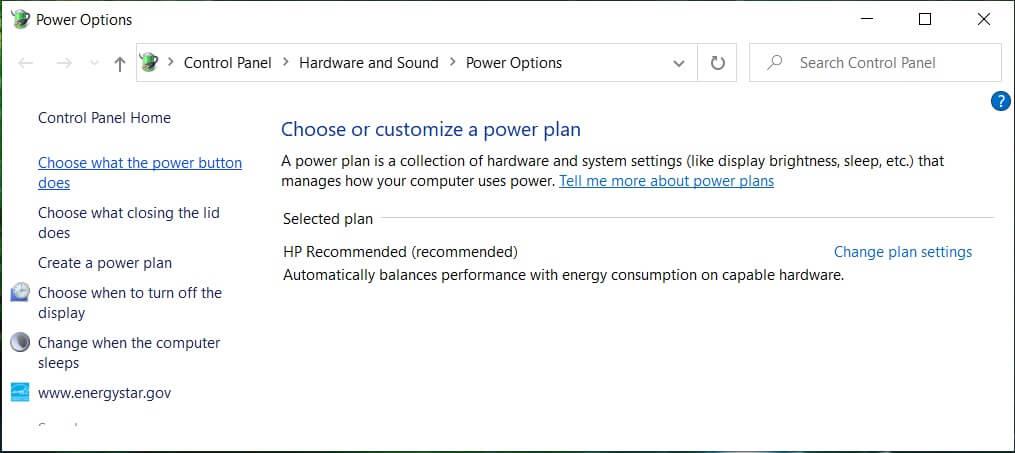
3. Затем нажмите «Изменить настройки, которые в настоящее время недоступны».

4. Снимите флажок «Включить быстрый запуск» в разделе «Параметры выключения».

5. Теперь нажмите «Сохранить изменения» и «Перезагрузите компьютер».
Если вышеуказанное не позволяет отключить быстрый запуск, попробуйте следующее:
1. Нажмите клавиши Windows + X, затем щелкните Командная строка (администратор).

2. Введите следующую команду в cmd и нажмите Enter:
powercfg -h выкл
3. Перезагрузитесь, чтобы сохранить изменения.
Это обязательно должно включить Num Lock при запуске в Windows 10, но затем перейти к следующему методу.
1. Нажмите Windows Key + R, затем введите regedit и нажмите Enter.

2. Перейдите к следующему разделу реестра:
HKEY_USERS \ .Default \ Панель управления \ Клавиатура
3. Дважды щелкните ключ InitialKeyboardIndicators и измените его значение на 2147483648.
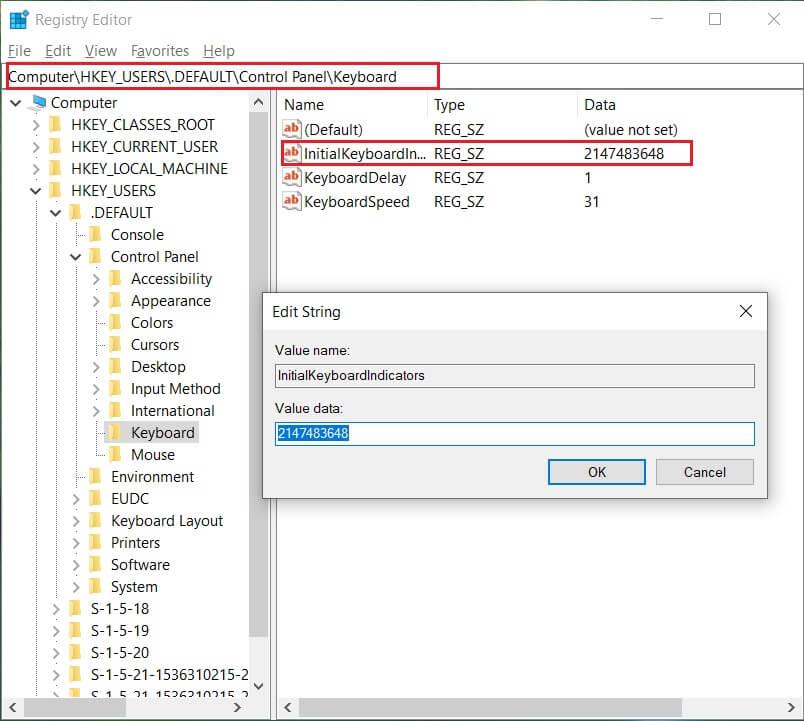
4. Закройте редактор реестра и перезагрузите компьютер, чтобы сохранить изменения.
5. Если проблема все еще не решена, снова вернитесь к ключу InitialKeyboardIndicators и измените его значение на 2147483650.
6. Перезагрузите и снова проверьте.
Рекомендуемые:
Вот и все, что вы успешно узнали, как включить Num Lock при запуске в Windows 10, если у вас все еще есть какие-либо вопросы по этому руководству, не стесняйтесь задавать их в разделе комментариев.
В этой статье мы расскажем, как восстановить доступ к жёсткому диску в случае его сбоя. Давайте пойдём дальше!
На первый взгляд AirPods выглядят как любые другие беспроводные наушники. Но всё изменилось, когда были обнаружены несколько малоизвестных особенностей.
Apple представила iOS 26 — крупное обновление с совершенно новым дизайном «матовое стекло», более интеллектуальным интерфейсом и улучшениями в знакомых приложениях.
Студентам нужен определённый тип ноутбука для учёбы. Он должен быть не только достаточно мощным для успешной работы на выбранной специальности, но и достаточно компактным и лёгким, чтобы его можно было носить с собой весь день.
Добавить принтер в Windows 10 просто, хотя процесс для проводных устройств будет отличаться от процесса для беспроводных устройств.
Как вы знаете, оперативная память (ОЗУ) — очень важный компонент компьютера, выполняющий функцию памяти для обработки данных и определяющий скорость работы ноутбука или ПК. В статье ниже WebTech360 расскажет вам о нескольких способах проверки оперативной памяти на наличие ошибок с помощью программного обеспечения в Windows.
Умные телевизоры действительно покорили мир. Благодаря множеству замечательных функций и возможности подключения к Интернету технологии изменили то, как мы смотрим телевизор.
Холодильники — привычные бытовые приборы. Холодильники обычно имеют 2 отделения: холодильное отделение просторное и имеет подсветку, которая автоматически включается каждый раз, когда пользователь ее открывает, а морозильное отделение узкое и не имеет подсветки.
На сети Wi-Fi влияют многие факторы, помимо маршрутизаторов, пропускной способности и помех, но есть несколько разумных способов улучшить работу вашей сети.
Если вы хотите вернуться к стабильной версии iOS 16 на своем телефоне, вот базовое руководство по удалению iOS 17 и понижению версии с iOS 17 до 16.
Йогурт — замечательная еда. Полезно ли есть йогурт каждый день? Как изменится ваше тело, если вы будете есть йогурт каждый день? Давайте узнаем вместе!
В этой статье рассматриваются наиболее питательные виды риса и способы максимально увеличить пользу для здоровья любого выбранного вами вида риса.
Установление режима сна и отхода ко сну, смена будильника и корректировка рациона питания — вот некоторые из мер, которые помогут вам лучше спать и вовремя просыпаться по утрам.
Арендуйте, пожалуйста! Landlord Sim — мобильная игра-симулятор для iOS и Android. Вы будете играть за владельца жилого комплекса и начнете сдавать квартиры в аренду, чтобы улучшить интерьер своих апартаментов и подготовить их к приему арендаторов.
Получите игровой код Bathroom Tower Defense Roblox и обменяйте его на потрясающие награды. Они помогут вам улучшить или разблокировать башни с более высоким уроном.













